Wyłącz Pytaj o hasło przy wybudzaniu ekranu za pomocą PowerCFG
Wyobraź sobie sytuację, w której właśnie założyłeś pokrywę laptopa i musisz go ponownie użyć, ale po wybudzeniu ekranu pojawi się monit o hasło. (Screen)Jest to funkcja, która zapewnia zablokowanie konta, jeśli ktoś otworzy pokrywę, nie uzyska dostępu. Jednak tę funkcję można wyłączyć, a ten post poprowadzi Cię do wyłączenia funkcji Ask for Password on Screen wakeup za pomocą wiersza poleceń PowerCFG w systemie Windows 10(PowerCFG)
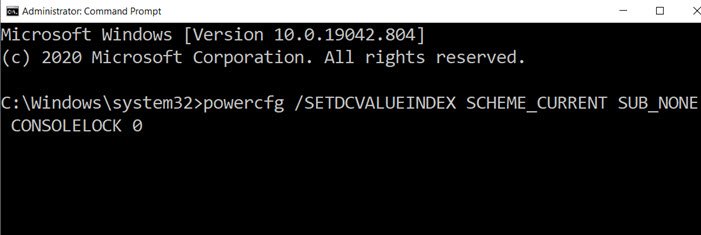
Wyłącz Pytaj(Ask) o hasło(Password) przy wybudzaniu ekranu za pomocą (Screen)PowerCFG
Chociaż możesz osiągnąć to samo za pomocą opcji zasilania w Panelu sterowania(Control Panel) , użycie powercfg będzie znacznie szybsze.
Otwórz wiersz polecenia(Command Prompt) lub PowerShell z uprawnieniami administratora, a następnie użyj tych poleceń, aby włączyć lub wyłączyć pytanie o hasło(Password) przy wybudzaniu ekranu .(Screen)
- Aby wyłączyć monity o hasło na laptopie działającym na baterii, użyj następującego polecenia:
powercfg /SETDCVALUEINDEX SCHEME_CURRENT SUB_NONE CONSOLELOCK 0
- Jeśli chcesz go wyłączyć, gdy laptop jest podłączony, użyj następującego polecenia.
powercfg /SETACVALUEINDEX SCHEME_CURRENT SUB_NONE CONSOLELOCK 0
Tutaj 0 (zero) wyłącza monit o hasło, podczas gdy 1 (jeden) je włącza.
Jeśli chcesz ponownie włączyć, zamień 0 (zero) na 1 (jeden) w powyższym poleceniu.
Pamiętaj też, że istnieją dwie różne opcje:
- SETDCVALUEINDEX
- SETACVALUEINDEX
Pierwsza jest na baterii, a druga, gdy jest podłączona. Jeśli nie zmienisz obu, będziesz miał dwa różne doświadczenia, co może być mylące.
Jeśli chcesz zastosować zmianę do innych profili zasilania, zasugeruję zmianę bieżącego planu zasilania, a następnie uruchomienie tego samego polecenia. Opcja — SCHEME_CURRENT — wskazuje na aktywny plan zasilania(active power plan) . Chociaż możesz użyć metody GUID , będzie to skomplikowane. Zamiast tego zmień plan zasilania,(switch the power plan) a następnie. Zastosuj ustawienie, korzystając z powyższej metody.
Powiązane(Related) : Spraw, aby komputer z systemem Windows 10 wymagał hasła przy wybudzaniu z trybu uśpienia .
Related posts
Zmień ustawienia multimediów za pomocą narzędzia PowerCFG w systemie Windows 11/10
Ustaw, co się stanie, gdy zamkniesz pokrywę laptopa za pomocą PowerCFG
Przeczytaj: Jak zmienić limit czasu blokady ekranu w Windows 11/10?
Zmień stan zasilania procesora podczas pracy na baterii za pomocą PowerCFG
Zmień tryb oszczędzania energii adaptera bezprzewodowego za pomocą PowerCFG
Plan zasilania ciągle się zmienia w Windows 11/10
Włącz połączenia sieciowe w nowoczesnym trybie gotowości w systemie Windows 11/10
Jak włączyć lub wyłączyć oszczędzanie baterii w systemie Windows 11/10?
Czy powinienem spać, hibernować czy wyłączać komputer z systemem Windows w nocy?
Jak zmierzyć całkowite zużycie energii komputera?
Proces nagrywania nie powiódł się — błąd kalibracji mocy lub błąd średniej prędkości
Jak używać programu Microsoft Power Automate Desktop do tworzenia przepływu pracy interfejsu użytkownika
Najlepsze szablony Microsoft Power Automate dla sieci Web
Nie można drukować po przerwie w dostawie prądu lub przerwie w dostawie prądu w systemie Windows 10
Samouczek Microsoft Power Automate — jak zacząć
Jak sprawdzić, zmniejszyć lub zwiększyć użycie procesora w systemie Windows 11/10
Zmień konfigurację zasilania pod kątem wydajności za pomocą PowerCFG
Co to jest nowoczesny tryb gotowości? Dowiedz się, czy Twój komputer z systemem Windows to obsługuje
MiniTool Power Data Recovery Free odzyskuje dane z uszkodzonych partycji
Napraw błąd przepięcia w porcie USB w systemie Windows 11/10
